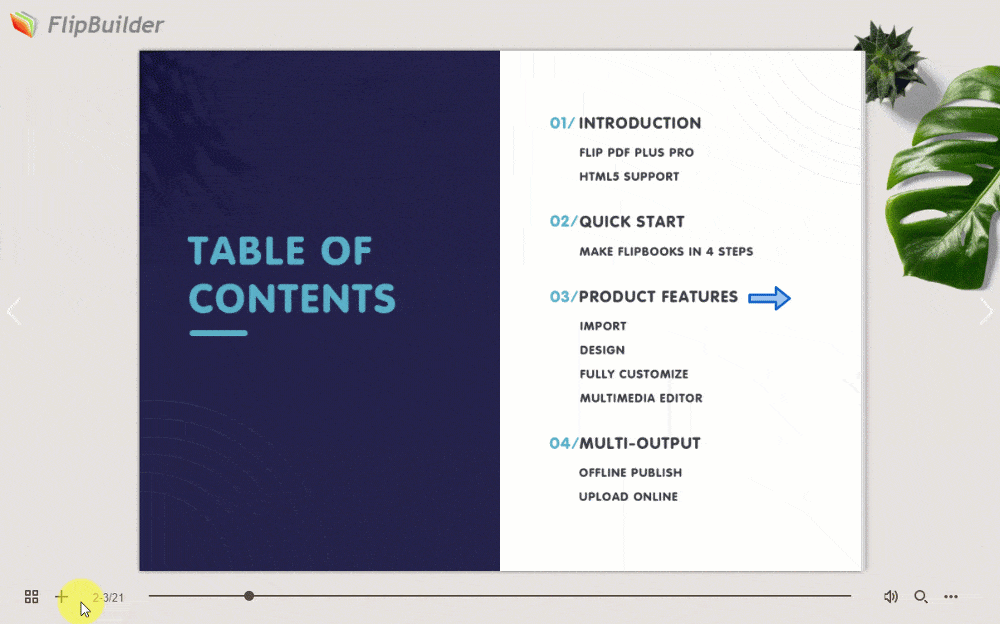תוכן העניינים
לחצנים יכולים להיות כלי ניווט מהיר, לעזור לקוראים לקפוץ במהירות לקטעים או דפים ספציפיים ולחסוך זמן.
בואו נחקור את השלבים של הוספת כפתור וקישורו לדף אחר.
הוסף כפתור #
1. בעורך המולטימדיה, לחץ [צוּרָה] בסרגל הכלים הצדדי.
2. בחר צורה.
3. ניתן לבצע הגדרות מסוימות כגון גודל, צבע, אטימות ומיקום הצורה.
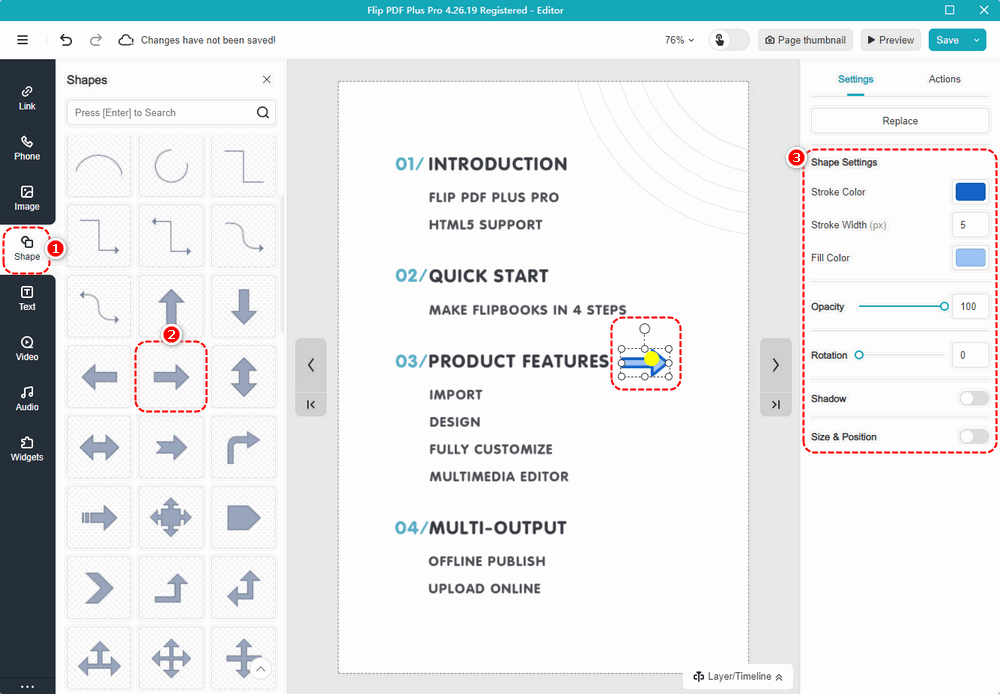
הערה: משתמשי Flip PDF Plus Corp יכולים לבחור ולהתאים אישית את לחצני הסמלים המוגדרים מראש מהרשימה. לפרטים נוספים, אנא לחץ על הקישור הזה: https://help.flipbuilder.com/docs/how-to-create-icon-buttons-with-click-and-hover-effects/
קשר את הכפתור לעמוד אחר #
1. לחץ [פעולות].
2. בחר [הפעל בעת לחיצה/העברת עכבר/העברת עכבר] כתזמון ההדק.
3. בחר [לך לעמוד].
4. הזן את מספר העמוד שאליו תרצה שהלחצן יקשר.
5. לחץ [להציל].
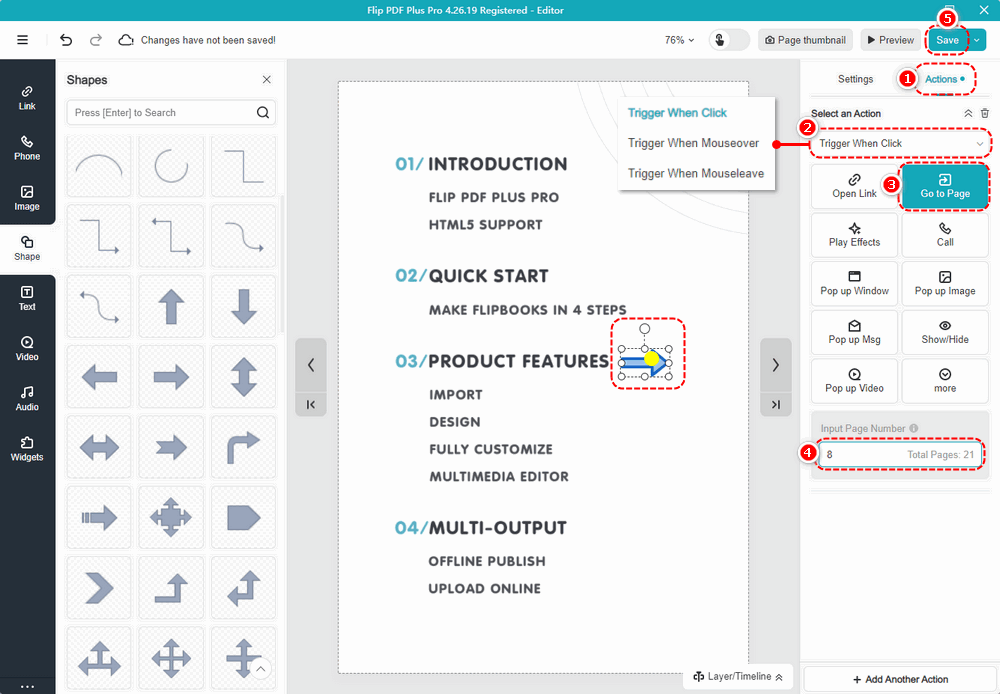
ההשפעה של ההגדרות שלך היא כדלקמן: